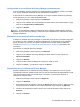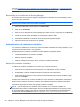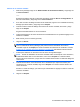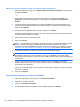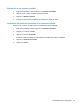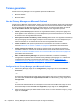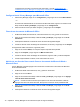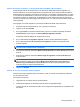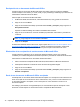HP ProtectTools Getting Started - Windows 7 and Windows Vista
Encriptación de un documento de Microsoft Office
Puede encriptar un documento de Microsoft Office para usted y para sus Contactos confiables.
Cuando encripta un documento y lo cierra, usted y el (los) Contacto(s) confiable(s) que seleccione en
la lista deben autenticarse antes de abrirlo.
Para encriptar un documento de Microsoft Office:
1. En Microsoft Word, Microsoft Excel, o Microsoft PowerPoint, cree y guarde un documento.
2. Haga clic en el menú Inicio.
3. Haga clic en la flecha hacia abajo que está al lado de Firmar y encriptar y luego haga clic en
Encriptar documento.
Aparece el cuadro de diálogo de contactos confiables seleccionados.
4. Haga clic en el nombre de un contacto confiable que podrá abrir el documento y visualizar su
contenido.
NOTA: Para seleccionar múltiples nombres de Contactos confiables, mantenga presionada la
tecla ctrl y luego haga clic en los nombres individuales.
5. Haga clic en Aceptar.
Si decide más adelante editar el documento, siga los pasos de
Eliminación de la encriptación de un
documento de Microsoft Office en la página 72. Cuando se elimina la encriptación, usted puede
editar el documento. Siga los pasos de esta sección para encriptar el documento de nuevo.
Eliminación de la encriptación de un documento de Microsoft Office
Cuando elimine la codificación de un documento de Microsoft Office, usted y sus contactos
confiables ya no estarán obligados a autenticarse para abrir y visualizar el contenido del documento.
Para eliminar la codificación de un documento de Microsoft Office:
1. Abra un documento encriptado de Microsoft Word, Microsoft Excel o Microsoft PowerPoint.
2. Autentíquese utilizando su método de inicio de sesión de seguridad elegido.
3. Haga clic en el menú Inicio.
4. Haga clic en la flecha hacia abajo que está al lado de Firmar y encriptar y luego haga clic en
Eliminar encriptación.
Envío de un documento de Microsoft Office encriptado
Puede adjuntar un documento de Microsoft Office encriptado a un mensaje de correo electrónico sin
firmar ni encriptar el correo electrónico mismo. Para hacerlo, cree y envíe un correo electrónico con
un documento firmado o encriptado, como lo haría para un correo electrónico normal con un
documento adjunto.
Sin embargo, para obtener una seguridad óptima, se recomienda encriptar el mensaje de correo
electrónico cuando adjunte un documento firmado o encriptado de Microsoft Office.
72 Capítulo 6 Privacy Manager for HP ProtectTools (sólo en algunos modelos)